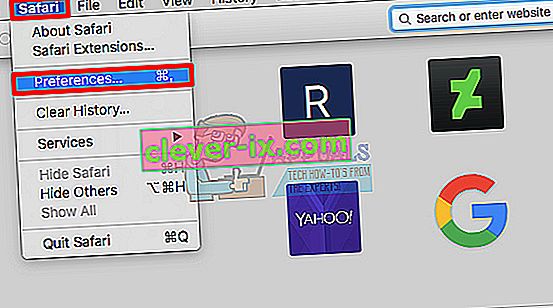Twitch je nevjerojatna platforma za streamere koji žele dosegnuti širu publiku prenoseći svoj izvorni sadržaj korisnicima Twitcha. Međutim, određeni ljudi koji su koristili Twitch da bi pratili svoje omiljene streamere izvijestili su da su počeli primati pogrešku "Pogreška pri učitavanju podataka" na streamovima i rezultat je da se stream jednostavno neće učitati.
Postoji nekoliko rješenja za ovaj problem koji je neko vrijeme bio prilično zloglasan i čini se da pogreška ima neke veze s novom beta verzijom Twitch koja je navodno bila puna bugova. Ovaj je problem također jedna od programskih pogrešaka koje su došle s ažuriranjem, pa slijedite korake u nastavku da biste se riješili problema.
Ali prije nego što nastavite s rješenjima, provjerite je li Twitch web mjesto pokrenuto. U tu svrhu možete koristiti web mjesto DownDetector.

1. rješenje: Isključite AdBlock
Uključivanje AdBlock-a tijekom korištenja određenih web-mjesta može ometati njegovu funkcionalnost, posebno ako se web-lokacija oslanja na oglase kao izvor prihoda. Čini se da Twitch ima problema s AdBlockom jer je isključivanjem riješio taj problem za nebrojene korisnike. AdBlock je korisno proširenje koje trebate imati, ali morate biti svjesni činjenice da vam određene web stranice jednostavno neće dopustiti da ga koristite.
Microsoft Edge:
- Otvorite preglednik i kliknite tri vodoravne točke u gornjem desnom dijelu preglednika. Ovo će otvoriti padajući izbornik.
- Kliknite Proširenja i uklonite sve što smatrate sumnjivim, pogotovo ako su nedavno dodana. Napokon, pronađite proširenje AdBlock i onemogućite ga da biste riješili pogrešku.

Google Chrome:
- Otvorite Google Chrome i zalijepite sljedeću vezu u adresnu traku na vrhu prozora preglednika:
chrome: // ekstenzije /
- Pronađite proširenje AdBlock u ovom prozoru i onemogućite ga poništavanjem potvrdnog okvira pored, a možete ga čak i izbrisati klikom na ikonu Otpad s desne strane zaslona.

Safari:
- Otvorite preglednik Safari i kliknite izbornik Safari.
- Kliknite Postavke ... i prijeđite na karticu Proširenja koja bi trebala prikazati sva proširenja instalirana u vašem pregledniku.
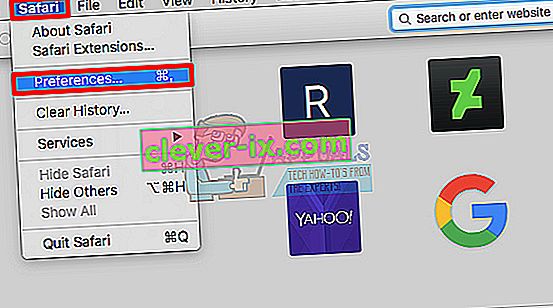
- Pronađite proširenje AdBlock, ali pripazite na sva sumnjiva proširenja koja biste mogli naići.
- Uklonite kvačicu pored okvira " Omogući proširenje AdBlock " da biste ga onemogućili, ali bolje ga je Deinstalirati klikom na tu opciju.
Mozilla Firefox:
- Kopirajte i zalijepite sljedeću vezu u adresnu traku svog Mozilla Firefoxa:
o: dodaci
- Idite na ploču Proširenja ili Izgled i pokušajte pronaći proširenje AdBlock .
- Izbrišite ga klikom na gumb Ukloni i ponovo pokrenite preglednik ako se to zatraži.

Rješenje 2: Onemogućite Beta web mjesto na Twitchu
Budući da je Beta web mjesto donijelo nekoliko problema korisnicima i čini se da je njegova funkcionalnost vrlo upitna, vjerojatno je najbolje ako zasad onemogućite Beta stranicu i vratite se na izvornu stranicu, dok Twitch ne objavi stabilnu verziju. Prebacivanje ne bi trebalo biti teško, a sastoji se od nekoliko kratkih koraka:
- Otvorite čupati web stranice i kliknite na meni korisničko u gornjem desnom kutu.
- Izbornik bi se trebao proširiti i trebali biste moći vidjeti opciju Beta web mjesta . Možete ga jednostavno poništiti i web lokacija bi vas začas trebala preusmjeriti na staru verziju web stranice.
Rješenje 3: Dodajte proširenje "uživo" na vezu koju pokušavate koristiti
Ova metoda više je zaobilazno rješenje koje ćete trebati koristiti dok tvrtka ne odluči učinkovitije riješiti problem. Čini se da dodavanje "uživo" na kraj veze streama koji pokušavate pregledati lako rješava problem. Jedini je problem što ćete to morati često raditi. Najbolji način je koristiti ovu metodu u odjeljku "sljedeće" i označiti je za buduću upotrebu.
- Idite na sljedeću stranicu ili drugu stranicu ako imate problema s određenim dijelom web stranice. Ovu vezu možete koristiti i za brži pristup.
- Kliknite adresnu traku u pregledniku koji koristite i uredite zadnji dio veze dodavanjem “ / live ”. Poveznica bi sada trebala izgledati ovako:
//www.twitch.tv/directory/following/live

- Pokušajte odmah pristupiti stranici "Slijedi".
- Ako ovu vezu želite označiti knjigom, otvorite je u pregledniku i kliknite ikonu zvjezdice koja bi se trebala nalaziti u blizini adresne trake, bez obzira koji preglednik koristite. Potvrdite da ovu stranicu želite dodati na traku oznaka i nastavite.
Ako i dalje imate problema s Twitchom, tada možete koristiti aplikaciju Twitch Mobile. Također, pokušajte otvoriti Twitch u privatnom / anonimnom načinu preglednika. Ako ništa ne uspije, deinstalirajte / ponovo instalirajte svoj preglednik.